Axure的安装及界面基本功能介绍
目录
一. Axure概述
Axure RP是美国Axure Software Solution公司旗舰产品,是一个专业的快速原型设计工具,让负责定义需求和规格、设计功能和界面的专家能够快速创建应用软件或Web网站的线框图、流程图、原型和规格说明文档。作为专业的原型设计工具,它能快速、高效的创建原型,同时支持多人协作设计和版本控制管理。
Axure RP已被一些大公司采用。Axure RP的使用者主要包括商业分析师、信息架构师、可用性专家、产品经理、IT咨询师、用户体验设计师、交互设计师、界面设计师等,另外,架构师、程序开发工程师也在使用Axure。
二. Axure安装
首先,你需要确保你的计算机硬件满足 Axure 的要求。Axure推荐的配置如下:
- ?操作系统:Windows 7 + 、MacOS 10.9+、Ubuntu 16.04+、Fedora 25+、Debian 9+
- ?CPU:2.0 GHz +
- ?内存:2 GB+
- ?硬盘:2 GB+
2.1?安装包下载
从Axure官网上下载axure的安装包,可根据自己的电脑配置选择适合的版本
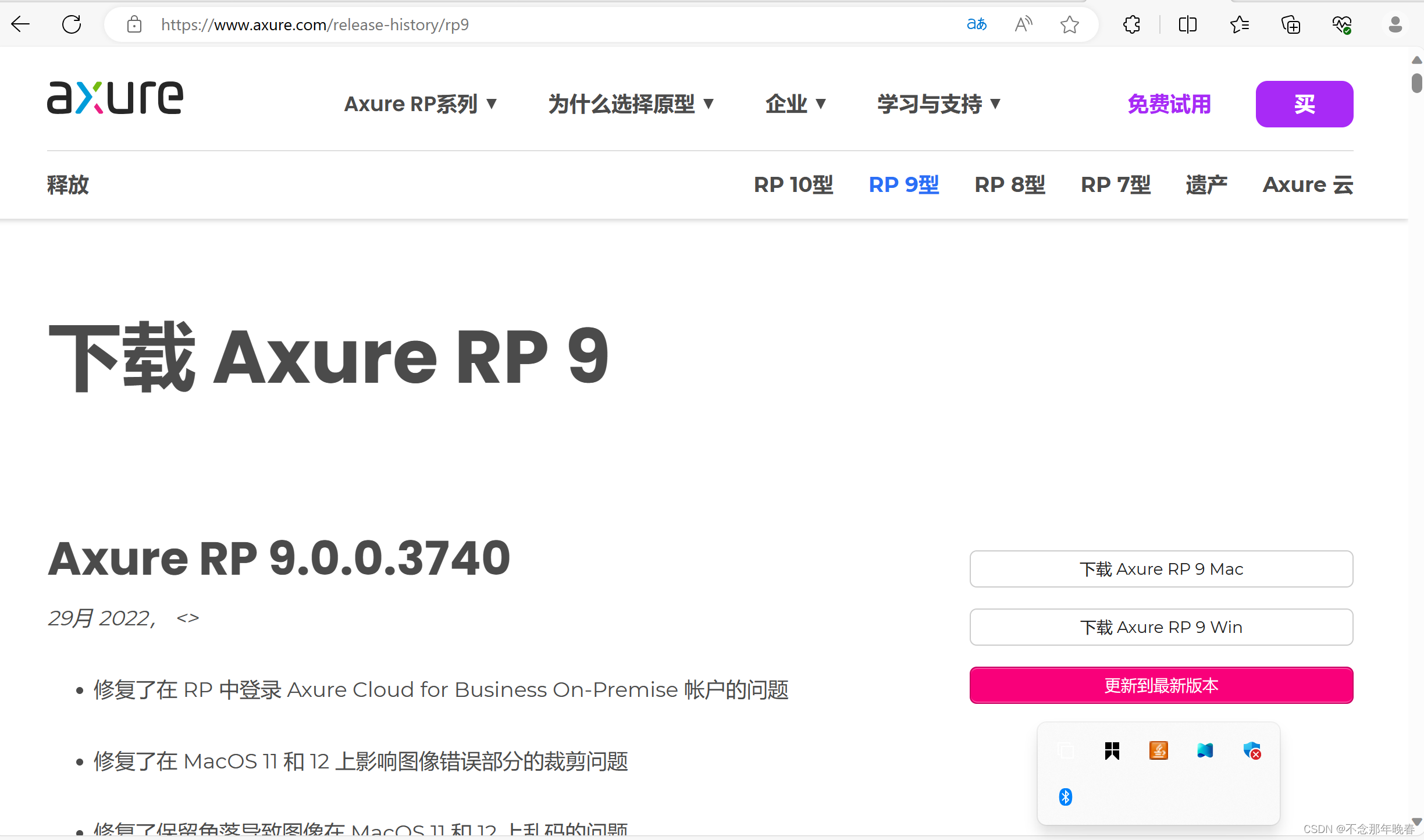 ?
?
2.2 安装步骤
将下载的安装包解压,并找到安装程序AxureRP-Setup.exe运行
 ?
?
然后根据提示进行安装即可。
注意1:没有购买授权,需要到官方商店进行购买 。购买了授权的,需要根据授权单上的指示激活。
注意2:看不懂英文的去网上找汉化包
?三. Axure功能介绍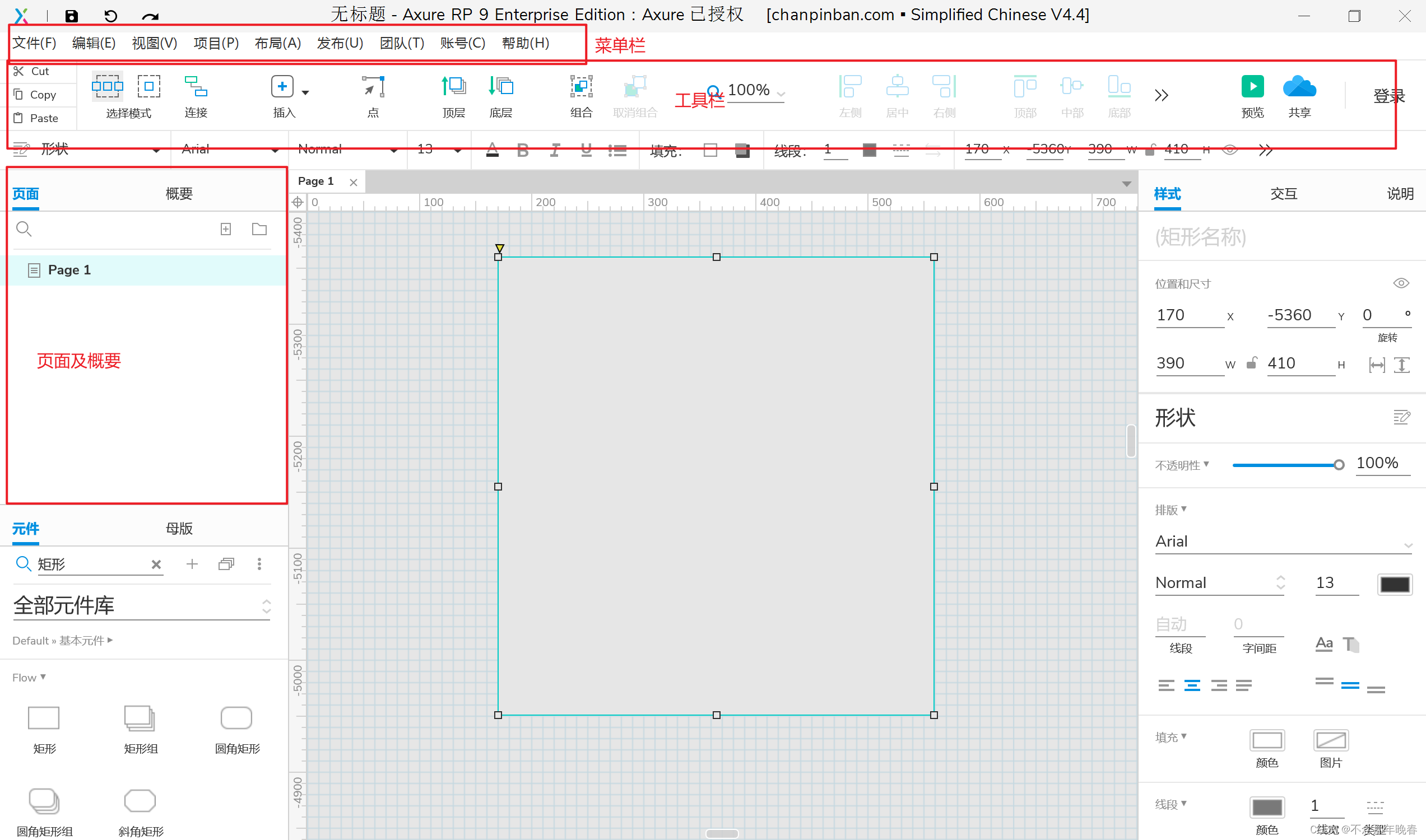 ?
?
3.1?工具栏介绍?
 ?
?
3.1.1 复制,剪切及粘贴
使用方式和win电脑的快捷键相同,Ctrl X为剪切,Ctrl C为复制,Ctrl V为粘贴,在Axure中,可以选中一段交互进行复制粘贴?
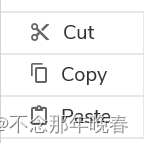 ?
?
3.1.2 选择模式和连接
第一个,一个小虚线框里边装着三个小框的模式是指当我们的鼠标范围选中元件的任意面积,即可选中当前元件;
第二个一个小虚线框中间放着一个小方框的模式是指当我们鼠标选取完全覆盖当前元件的所有面积的时候,才能选中元件。
后边那个一个框连着一个框的是指连接线,Axure可以用于画流程图,画流程图,连接线就必不可少
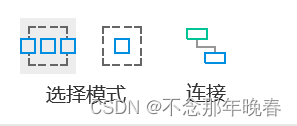 ?
?
3.1.3 插入形状
插入按钮点击后可以选择如图的几个工具,这几个工具从他的名称上就可以轻易的判别工具的用途,这里值得注意的是,在选择矩形、椭圆或直线工具的时候,在绘制的同时按住Shift键,可以绘制正方形、圆形、水平线或垂直线。
 ?
?
3.1.4 点(编辑控点)
选中元件,选择点,元件四周会出现菱形的小方块儿,拖动方块就可以任意改变元件的形状,右键元件,选择编辑控点也可以达到同样的效果。
 ?
?
3.1.5 置顶和置底
置顶和置底,就是将选中的元件置于最下层或最上层,这里只需要提醒大家快捷键即可,Ctrl Shift ?是置顶,Ctrl ?是上移一层;Ctrl Shift ?是置底,Ctrl 是下移一层。
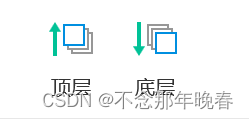 ?
?
3.1.6 组合和取消组合
组合和取消组合是方便管理大量元件或页面的方式,PS、PR、AE、PPT等等的软件中都有用到,选中多个元件点击组合就可以将元件打组,windows系统之,大部分软件打组的快捷键是Ctrl G,取消组合是Ctrl Shift G。
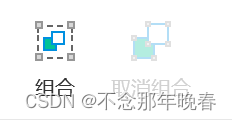 ?
?
3.1.7 对齐方式
Axure里提供了8种对齐方式,分别是左对齐、居中对齐、右对齐、顶部对齐、居中、底部对齐、横向均与分布、垂直均匀分布。这里需要注意的是,每一种对齐方式都是用相同的规则,选中多个元件,以选中的第一个元件为参考元件,将后边选中的元件与首个选中的元件对齐。
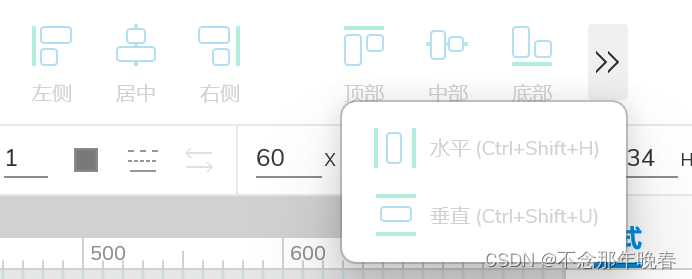 ?
?
3.1.8 预览和共享
预览就是预览原型,
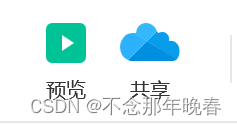 ?
?
?3.2 页面及概要介绍
页面就像PPT的张数一样,有几张幻灯片、有几个页面,很好理解。概要是用来显示当前页面内有多少的元件,元件的名称及归属的
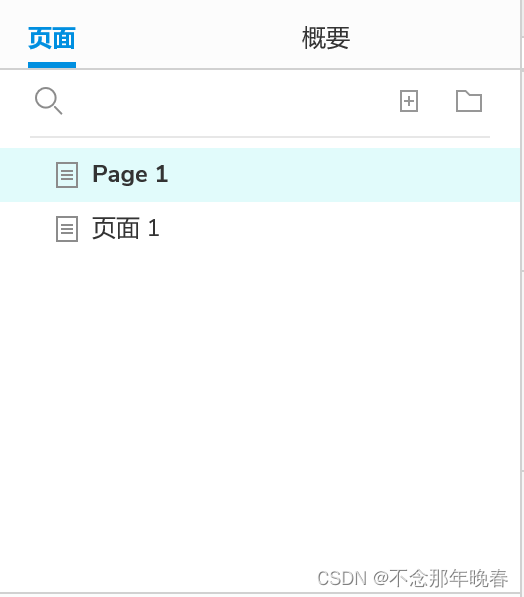
本文来自互联网用户投稿,该文观点仅代表作者本人,不代表本站立场。本站仅提供信息存储空间服务,不拥有所有权,不承担相关法律责任。 如若内容造成侵权/违法违规/事实不符,请联系我的编程经验分享网邮箱:veading@qq.com进行投诉反馈,一经查实,立即删除!